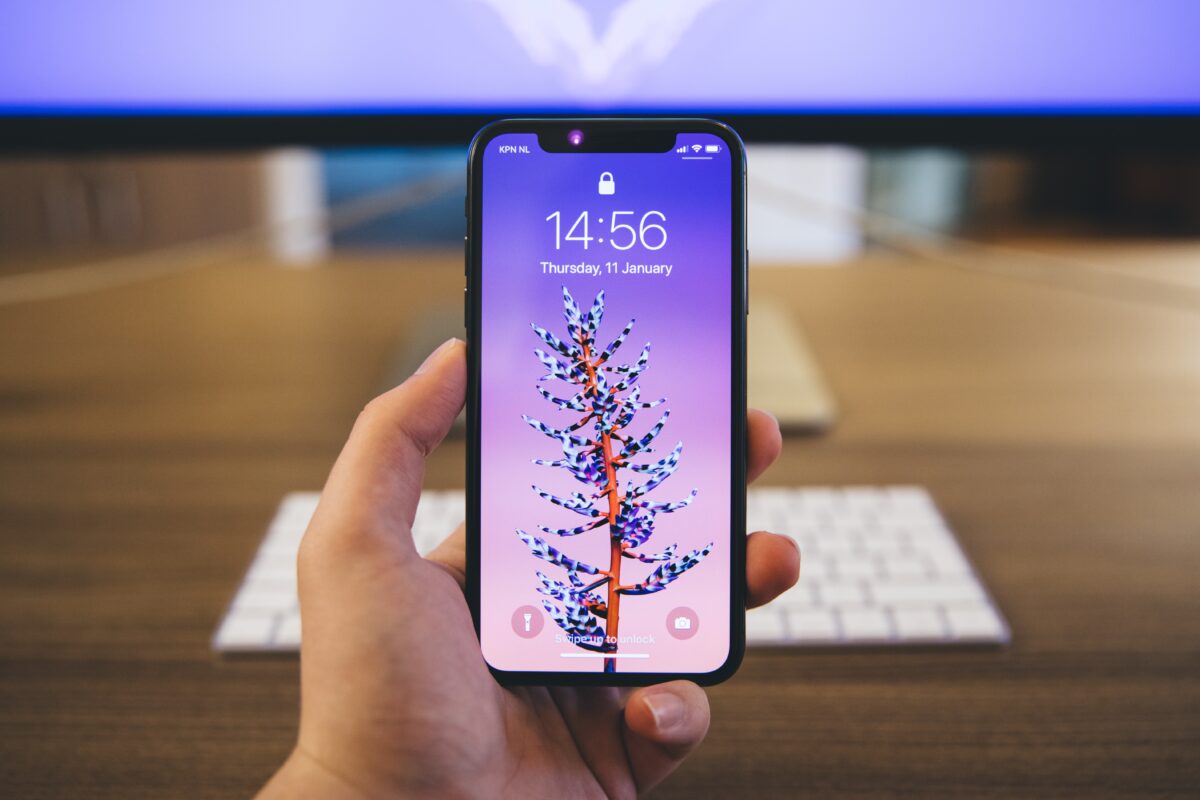
スマホの電波が悪いのはなぜ?主な原因や効果的な対処法を解説
2022年7月28日
回線状況や人混みなどの影響により電波の状態が悪くなることがあります。電波状況が悪くなると通信が滞り、スマホがスムーズに使えなくなるため困る方も多いでしょう。今回は、スマホの電波が悪い原因や効果的な対処法をわかりやすく解説します。
そのため、大変申し訳ございませんが、ほとんどの場合スマホ修理王では修理のご対応ができません。
通信や通話ができない症状のお問い合わせは、契約中の通信会社にお願いいたします。
スマホの電波が悪い主な7つの原因
 さまざまなことが原因でスマホの電波が悪くなることがあります。電波が悪い原因を見つけて、正しく対処すれば不具合がすぐに改善されることも多いです。電波が悪いときは、どのような原因があるのか考えてみましょう。
さまざまなことが原因でスマホの電波が悪くなることがあります。電波が悪い原因を見つけて、正しく対処すれば不具合がすぐに改善されることも多いです。電波が悪いときは、どのような原因があるのか考えてみましょう。
スマホの電波が悪い原因には、次のようなものが挙げられます。
- 通信環境が悪い場所にいる
- モバイルデータ通信がオフになっている
- APN設定に問題がある
- 通信制限がかかっている
- Wi-Fi接続に問題がある
- 機内モード設定になっている
- スマホ本体に不具合がある
それぞれの原因を見ていきましょう。
1.通信環境が悪い場所にいる
スマホは地下鉄やトンネルなど電波が弱くなる場所以外では、基本的にどこでも繋がります。ただイベントや祭りなどで人混みが多くなると、狭い範囲に人が集まるため通信環境が混雑してスマホが繋がりにくくなることがあります。
一般的に大規模なイベントが開催されている場合は、各携帯電話会社の移動基地局を配備するなどの対策が取られています。しかし、人が多くなると普段通りの通信が利用できなくなることがあるため要注意です。「いつもは問題ないのにスマホの電波が悪くなった!」と感じたときは、その場所で通信を遮る原因がないか確認してみましょう。
参考:QTモバイル「スマホがネットに繋がらない!原因と対処法を解説」
2.モバイルデータ通信がオフになっている
一般的に、スマホにはキャリアが提供する回線でインターネット通信がおこなえる「モバイルデータ通信」が搭載されています。このモバイルデータ通信がオフになると、スマホはキャリアが提供する回線でインターネットが使えなくなるのです。
モバイルデータ通信は自分で設定しない限り、オフになることはありません。ただ何らかの誤操作で、設定がオフに変わってしまった可能性もあります。電波が悪くてインターネットが利用できないときは、モバイルデータ通信の設定を確認しましょう。
参考:QTモバイル「スマホがネットに繋がらない!原因と対処法を解説」
3.APN設定に問題がある
電波が悪くてスマホを使用できないときは、APN設定を確認しましょう。APN設定とはスマホにインターネットの接続先を認識させるために必要な設定のことです。基本的に、ドコモやau、ソフトバンクなど大手キャリアの場合はAPN設定は必要ありません。
ただ格安SIMの利用者は、APN設定をおこなう必要があります。電波が悪いのは、APN設定をおこなうときに誤操作で通信ができなくなっているからかもしれません。格安SIMの利用者は、APN設定に問題がないか設定画面を確認しましょう。
参考:Apple「iPhone や iPad でアクセスポイント名 (APN) を表示・編集する」
4.通信制限がかかっている
スマホのデータ通信は、1ヶ月あたりの通信容量に制限が設けられていることがほとんどです。この通信制限を超えると自動的に通信速度が低下して、インターネットが使いづらくなります。まったくインターネットが使えないわけではないものの、ページの読み込みが遅いと感じたときは契約した通信容量を超えているのかもしれません。
通信容量を超えている場合は翌月になるまで通信に制限がかかります。毎月通信制限がかかるようであれば、これを機に通信容量が多いプランに変えるのがいいかもしれません。
参考:QTモバイル「スマホがネットに繋がらない!原因と対処法を解説」
5.Wi-Fi接続に問題がある
インターネットに接続する方法は、モバイルデータ通信だけではありません。Wi-Fiに接続すれば、インターネットを使用できます。基本設定でWi-Fiの自動接続をオンにしている場合、Wi-Fi環境が整う場所では優先的にWi-Fiが接続されます。
Wi-Fiの自動接続がオンの状態でインターネットに接続できないときは、Wi-Fi接続に問題があるのかもしれません。Wi-Fi接続に問題がある場合は、モバイルデータ通信に切り替えることで不具合が解消されます。
参考:QTモバイル「スマホがネットに繋がらない!原因と対処法を解説」
6.機内モード設定になっている
飛行機を利用する場合、電波を発信しない状態にする機内モードに設定しなければいけません。飛行機に搭乗したあとすぐに不具合が起きているなら、機内モードがオンでインターネット接続が遮断されている可能性があります。
スマホ画面に飛行機のマークが表示されている場合、機内モードがオンの状態です。機内モードの設定をオフに切り替えれば、インターネットに接続できます。ただし、飛行機内でインターネットを利用したい場合には、航空会社の利用案内に従って利用しましょう。
参考:QTモバイル「スマホがネットに繋がらない!原因と対処法を解説」
7.スマホ本体に不具合がある
電波が悪くてインターネットに接続できないときは、スマホ本体に不具合があることもあります。このような場合は、スマホを再起動して症状が改善されるか確認しましょう。再起動しても不具合が改善されないときは、スマホ本体の故障が考えられます。
可能であれば、すぐに修理に出して不具合が起こる原因を調べることが望ましいです。スマホが故障している場合は、症状が悪化するとデータが消えるおそれもあるため、早急に対応することをおすすめします。
参考:QTモバイル「スマホがネットに繋がらない!原因と対処法を解説」
スマホの電波が悪い時の6つの対処法
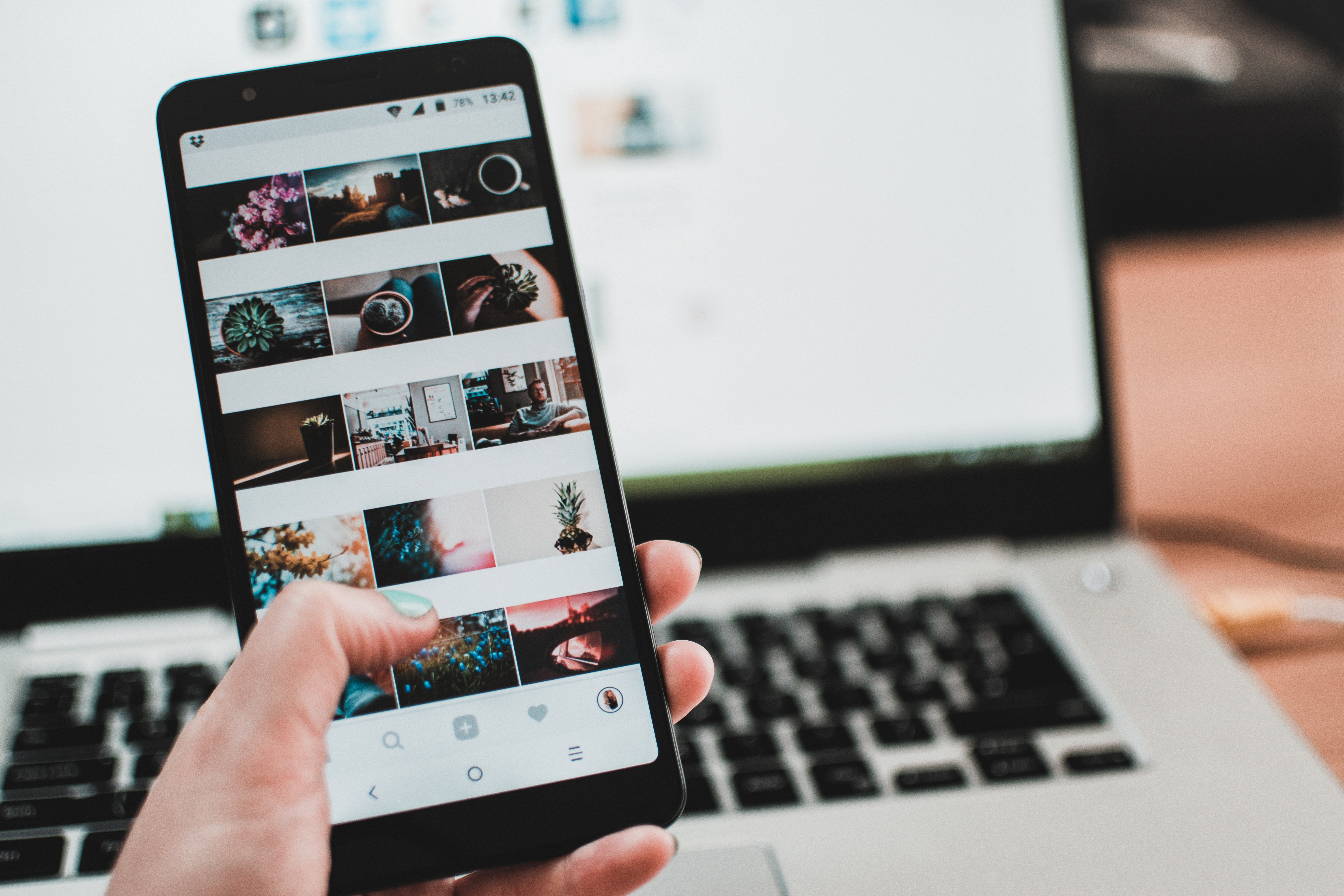 電波が悪くてインターネットを利用できない原因が分かったら、その原因に応じた対処法を試してみましょう。スマホの電波が悪い時に試したい主な対処法には、次のようなものがあります。
電波が悪くてインターネットを利用できない原因が分かったら、その原因に応じた対処法を試してみましょう。スマホの電波が悪い時に試したい主な対処法には、次のようなものがあります。
- 場所を変えて接続してみる
- キャリアの回線状況を確認する
- スマホを再起動してみる
- 会社や自宅なら窓を開ける
- 最新OSをアップデートする
- スマホ本体を修理する
それぞれの対処法を見ていきましょう。
1.場所を変えて接続してみる
電波が悪い場所にいることがインターネットを利用できない原因の場合、場所を変えて接続してみるのがおすすめです。ただ、自分が電波が悪い場所にいるのか分からないこともあるでしょう。
スマホの電波が弱くなるのはトンネルや地下鉄をはじめ、イベントや祭りなど人が多く集まっている場所です。また、高速で移動する車や電車の中などでも電波が悪くなることがあるため注意しましょう。
参考:ドコモ「特定環境による影響」
2.キャリアの回線状況を確認する
ドコモやau、ソフトバンクなど大手キャリアで回線のメンテナンスを実施していたり障害が発生していたりする場合、インターネットが利用できなくなることがあります。まずは、各キャリアで公開されているサポートページを確認してみましょう。自宅にパソコンがない場合は、カフェやコンビニが提供する無料Wi-Fiを利用すれば確認できます。
参考:QTモバイル「スマホがネットに繋がらない!原因と対処法を解説」
3.スマホを再起動してみる
インターネットを利用できない原因が分からないときは、スマホを再起動してみましょう。再起動とは、スマホの電源を切ったあとに再び起動させることです。インターネットを利用できない原因がスマホの不具合である場合、再起動させることで改善することもあります。スマホを再起動させて様子を見てみましょう。
参考:QTモバイル「スマホがネットに繋がらない!原因と対処法を解説」
4.会社や自宅なら窓を開ける
会社や自宅にいるときにモバイルデータ通信を利用できない場合は、窓を開けるのがおすすめです。基本的に電波は窓から入ってくるので、窓を開けることで不具合が改善されることがあります。
また建物の材質でよく使用される鉄筋コンクリートは、電波が入りづらいといわれています。窓を開けることで電波を遮るものが少なくなるため、インターネットが繋がりやすくなるのです。キャリア問わず有効な対処法ですぐに実行できるので試してみましょう。
参考:ドコモ「遮断による影響」
5.最新OSをアップデートする
モバイルデータ通信を利用できないとき、OSの不具合が原因の場合もあります。このような場合は、OSが最新バージョンであるか確認してみましょう。古いバージョンだった場合、更新することで不具合が改善されることも多いです。メーカーや機種によってOSのアップデート方法が異なるので、手順を確認して操作を進めましょう。
参考:Appleサポート「iPhone、iPad、iPod touch をアップデートする」
6.スマホ本体を修理する
スマホ本体に不具合が発生している場合、モバイルデータ通信に影響が出ることがあります。故障の原因が分からないときは、一度スマホを修理に出して原因を突き止めてみてはいかがでしょうか。原因によっては、修理すれば不具合が改善することも多いです。
不具合の状態を放置してスマホを使い続けると、大切なデータが消えるなど重大な問題が起こる可能性もあるので十分に注意してください。
参考:QTモバイル「スマホがネットに繋がらない!原因と対処法を解説」
それでも電波状態が改善しない場合は?
 場所を変えたりスマホを再起動したり、OSをアップデートしたりなど、あらゆる対処法を試してみても電波状態が改善しないこともあるでしょう。このような場合は、次の対処法を試してみてください。
場所を変えたりスマホを再起動したり、OSをアップデートしたりなど、あらゆる対処法を試してみても電波状態が改善しないこともあるでしょう。このような場合は、次の対処法を試してみてください。
- 契約する通信キャリアに相談する
- Appleサポートに問い合わせる
キャリアやAppleサポートでは、電話やチャット、メールなど複数の相談方法が用意されています。メーカーの担当者に直接相談してみましょう。
契約する通信キャリアに相談する
モバイルデータ通信を利用できない場合は、契約する通信キャリアに相談してみましょう。キャリアによってチャットボットが不具合に関する質問にチャット形式で回答してくれたり窓口の担当者に直接相談できたりなど、さまざまな相談・問い合わせサービスを提供しています。それぞれのサービスの特徴を理解して適した方法で相談してみましょう。
ドコモの場合
ドコモが提供する電波状況に関する問い合わせサービスは、次のとおりです。
【おたすけロボット】
故障・トラブルに関する質問にチャット形式で回答してくれるサービスです。気軽に問い合わせできるうえに問題や悩みを素早く解決できます。
【おたすけロボット ahamo】
料金プランが「ahamo」の方向けに提供されている問い合わせサービスです。故障・トラブルに関する質問にチャット形式で回答してくれます。
【お問い合わせ窓口】
メールで相談できる問い合わせ窓口サービスです。電波のお困りごとや屋内の電波改善する装置の貸出しなどについてメールで回答してくれます。
参考:ドコモ「電波状況に関するお問い合わせと改善策」
auの場合
auが提供する電波状況に関する問い合わせサービスは、次のとおりです。
【電波サポート24】
自宅に合わせた電波改善をご提案してくれる問い合わせサービスです。自宅の電波環境や間取り、構造により電波改善状況は異なりますが、それぞれに応じた適切な対処法を提案してくれます。
【オフィス電波サポート24】
職場でスマホが繋がりにくいと感じたときに、相談できる問い合わせサービスです。オフィスの電波を改善するためのサポートをしてくれます。
参考:au「電波の改善を要望したい(電波サポート24)」
ソフトバンクの場合
ソフトバンクが提供する電波状況に関する問い合わせサービスは、次のとおりです。
【お問い合わせ窓口】
電話で相談できる問い合わせ窓口サービスです。電波のお困りごとや屋内の電波改善する装置の貸出しなどについて担当者に直接相談できます。
【屋内の電波改善サービス】
無料の専用小型基地局を設置することで屋内の電波状況を改善するサービスです。建物環境や電波環境に応じて適切な機器を提案してくれます。
参考:ソフトバンク「通話・通信品質に関するよくあるご質問」
Appleサポートに問い合わせる
iPhoneを使用しているなら、Appleサポートに問い合わせましょう。問い合わせ方法は、Appleのお問い合わせ画面からサインインしてシリアル番号を入力するだけです。電波に関する問い合わせは電話でおこなえます。またAppleサポートのアプリをインストールすれば、Apple製品やサービスに関する困りごとに合わせて適切な解決策を提案してくれます。
参考:Appleサポート「iPhone や iPad に「圏外」または「検索中」と表示される場合」
通信不良のお問い合わせについて
そのため、大変申し訳ございませんが、ほとんどの場合スマホ修理王では修理のご対応ができません。
通信や通話ができない症状のお問い合わせは、契約中の通信会社にお願いいたします。
この記事の監修者

株式会社フラッシュエージェント
取締役 大橋光昭
1983年大阪府生まれ。OA機器販売営業、インターネット広告代理店のマーケティング職・新規事業開発職などを経て、2015年4月 株式会社ヒカリオを同社代表と設立。iPhone修理事業の担当役員として商業施設を中心に延べ14店舗(FC店含む)の運営に携わる。2019年7月 iPhone修理事業の売却に伴い株式会社ヒカリオを退職。2019年10月 株式会社フラッシュエージェント入社。「スマホ修理王」の店舗マネジメント及びマーケティングを担当。2020年4月 同社取締役に就任。



